Kā pārsūtīt fotoattēlus no iPad uz datoru
Lietotāji izmanto dažādas ierīces. Cilvēki, kuri izmanto viedtālruņus, galu galā izmanto arī planšetdatorus, klēpjdatorus un personālos datorus. Tāpēc ik pa laikam ir jūtama vajadzība pārsūtīt datus no vienas ierīces uz otru. Un viena no šādām lietotāju vajadzībām ir pārsūtiet fotoattēlus no iPad uz datoru. Ja arī jūs esat viens no lietotājiem, kas meklē to pašu, jūs esat pareizajā vietā. Izpildiet tālāk sniegtos risinājumus, ja nepieciešama atbilde uz jautājumu “kā es varu pārsūtīt fotoattēlus no iPad uz datoru?”
1. veids: pārsūtiet fotoattēlus no iPad uz datoru, izmantojot iTunes
Ja jūs meklējat, kā pārsūtīt fotoattēlus no iPad uz datoru, tad iTunes izmantošana ir viens no veidiem. Tas ir ļoti vienkārši. Šīs ir darbības, kas jums jāveic.
1. solis: Savienojiet savu iPad ar datoru un atveriet iTunes. Pārliecinieties, vai jums ir jaunākā iTunes versija.
2. solis: noklikšķiniet uz ierīces ikonas augšējā kreisajā stūrī un kreisajā sānjoslā atlasiet opciju Fotoattēli.
3. darbība: Atzīmējiet izvēles rūtiņu blakus “Sinhronizēt fotoattēlus” un izvēlieties adresātu, kur lejupielādēt fotoattēlus. Atlasiet opciju “Visi fotoattēli un albums” un noklikšķiniet uz Piemērot. Tādā veidā jūs zināt, kā pārsūtīt fotoattēlus no iPad uz datoru.

2. ceļš: izmantojiet iCloud, lai pārvietotu iPad Photos uz datoru
Ja vēlaties uzzināt, kā pārsūtīt fotoattēlus noiPad datoram Windows 10, iCloud izmantošana ir vēl viena metode, kā to izdarīt. Viss, kas jums jādara, ir izpildiet norādītās darbības zemāk un iepazīstieties, kā pārsūtīt attēlus no iPad uz datoru.
1. darbība: lejupielādējiet un palaidiet iCloud for Windows datorā. Tagad noklikšķiniet uz Opcijas, kas atrodas blakus fotoattēliem. Izvēlieties iCloud Photo Library un pēc tam Done. Noslēgumā noklikšķiniet uz Lietot.
2. solis: tagad atveriet File Explorer logu un zem opcijas Mana izlase pieskarieties iCloud Photos.
3. solis: pieskarieties “Lejupielādēt fotoattēlus un videoklipus” un atlasiet videoklipus un fotoattēlus, kurus vēlaties lejupielādēt. Visbeidzot piesitiet Lejupielādēt. Tādā veidā jūs zināt, kā pārsūtīt fotoattēlus no iPad uz klēpjdatoru.

3. ceļš: selektīvi pārsūtiet fotoattēlus no iPad uz datoru, izmantojot iCareFone
Vienkāršākā un vienkāršākā metodefotoattēli ir mums https://www.tenorshare.com/products/icarefone.html. Šis rīks ļauj elastīgi pārsūtīt datus starp mac un Windows ierīcēm. Programmatūra ir daudzfunkcionāla, tā piedāvā nepieciešamo atbalstu ierīcēm, kas darbojas operētājsistēmā iOS. Rīka piedāvātie risinājumi ir īpaši izstrādāti, lai izpildītu dažādas prasības un situācijas, piemēram, iPhone veiktspējas uzlabošana, iOS 11 labošana un datu (piemēram, attēlu un video) pārsūtīšana no vienas ierīces uz otru. Šīs ir darbības, kas jums jāveic, lai zinātu, kā pārsūtīt fotoattēlus no iPad uz mac:
1. darbība: pēc Tenorshare iCareFone palaišanas pievienojiet savu iPad datoram. Mājas lapā meklējiet “Pārvaldīt”. Tagad noklikšķiniet uz Fotoattēli.
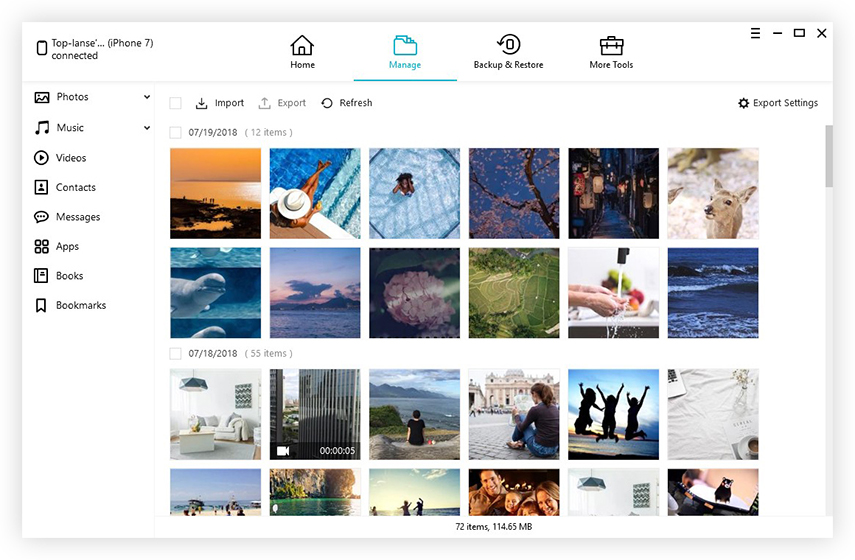
2. darbība: Rīks automātiski noteiks visus fotoattēlus iPad. Tas ne tikai klasificēs fotoattēlus kā oriģinālajā mapē. Tagad fotoattēlus var pārlūkot pirms to importēšanas no iPad uz datoru. Tagad atlasiet fotoattēlus, kurus vēlaties pārsūtīt, un noklikšķiniet uz “Eksportēt”.

4. ceļš: tieši pārsūtiet fotoattēlus no iPad uz Windows datoru
Ja vēlaties pārsūtīt attēlus, to var izdarīt tieši, tos importējot no iPad. Šeit aprakstītas darbības, kas jāveic, lai ērti pārsūtītu fotoattēlus no iPad uz datoru.
1. solis: pārliecinieties, vai datorā ir jaunākais iTunes. Pievienojiet savu iPad datoram.
2. darbība: Ja izmantojat Mac datoru, fotoattēlu lietotne tiks automātiski atvērta. Atlasiet fotoattēlus, kurus vēlaties importēt, un noklikšķiniet uz Importēt atlasītos. Visus attēlus varat arī importēt, atlasot Importēt visus jaunos fotoattēlus.

3. darbība: Ja izmantojat Windows datoru, noklikšķiniet uz pogas Sākt un atlasiet Fotoattēli, lai atvērtu lietotni Fotoattēli. Tagad izvēlieties importēt un atlasiet opciju “No USB ierīces”. Izpildiet ekrānā redzamos norādījumus, lai attēlus importētu no iPad uz datoru.

Īsi sakot, jums vienkārši bija jāskatās uz četriem labākajiem veidiemlai pārsūtītu foto failus no iPad uz datoru. To var izdarīt, izmantojot iTunes, kā arī izmantojot iCloud. Attēlus var arī importēt tieši uz Windows datoru. Bet labākais risinājums ir Tenorshare iCareFone izmantošana. Šis rīks piedāvā vienkāršu datu pārsūtīšanas veidu. Papildus tam programmatūra ir daudzfunkcionāla, piedāvājot nepieciešamo atbalstu ierīcēm, kas darbojas ar iOS. Tāpēc mēs iesakām jums izmantot šo rīku salīdzinājumā ar jebkuru citu metodi. Visbeidzot, neaizmirstiet paziņot mums savas atsauksmes, komentējot zemāk. Paziņojiet mums arī par jebkuru citu veidu, kas jums ir pazīstams. Jūs varat komentēt zemāk.









